Kuinka kirjoittaa nollaleveyden tila täydellisiin rivinvaihdoksiin taulukoissa

Turhautuneena siitä, että tekstisi rikkovat satunnaisesti Word-dokumentissa? Tässä on ratkaisu.
Aion opettaa sinulle, kuinka kirjoittaa yksi suosikkihahmosi. Jos sinulla on Windows, avaa Word ja siirry eteenpäin ja kirjoita:
Alt + 8203
Jos teit sen oikein, et näe mitään?
Tämä johtuu siitä, että kirjoitit vain nollaleveyden.
Nollaleveys tila on suurimmaksi osaksi,näkymätön. Se on tila, jonka voit sijoittaa Wordiin ja muihin ohjelmiin jakaaksesi pitkän tekstirivin jakamatta sitä visuaalisesti. Sillä on merkitystä yhdestä suuresta syystä: rivinvaihdot.
Annan näyttää sinulle esimerkin. Katso tätä tiedostonimitaulukkoa, joka minulla on Wordissa:
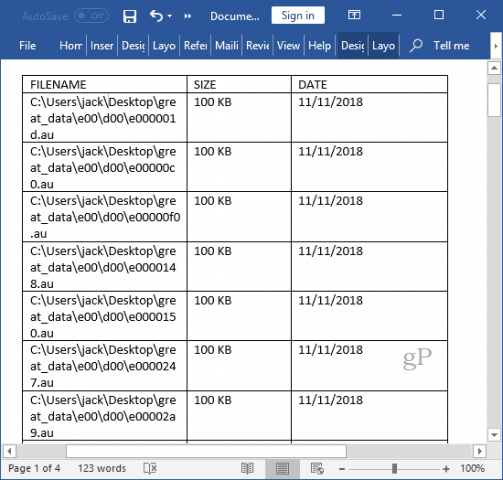
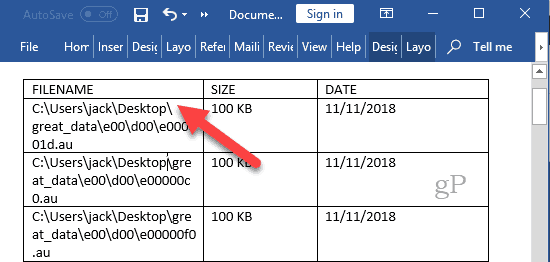
Kuten näette, tiedostonimi käärii nyt oikeinvinoviivan jälkeen. Mutta jos haluaisin muuttaa sarakkeen leveyttä, merkki on näkymätön. Katso tätä vertailua nollalevyn ja normaalin tilan välillä:
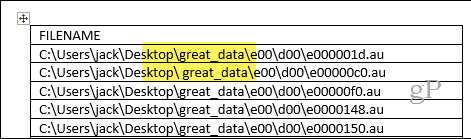
Nollaleveyden avulla voit käsitellä taulukoita, joiden leveys on ennakoimaton tai dynaaminen, jakamatta asioita visuaalisesti, jos viiva on ei täytyy kietoa. Käytän sitä koko ajan tekeessään taulukoita, joissa on pitkät tietorivit. Usein teen Etsi ja Korvaa -sovelluksen, jonka avulla nollaleveys lisätään jokaisen viiran jälkeen. Kirjoita vain Alt + 8203 “Korvaa” -kenttään. Et näe mitään, mutta se on siellä.
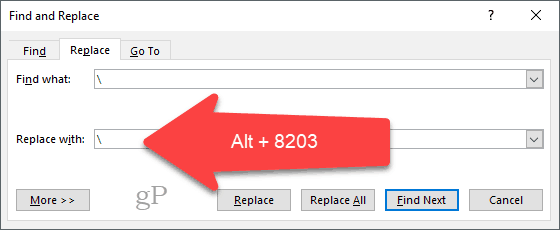
Tällä tavoin voin hallita sitä, missä rivit murtuvat taulukossa.
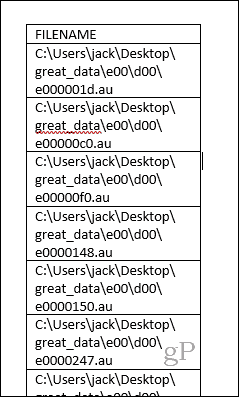
Ja siinä on melko paljon mitä onnollaleveys. Ymmärrän, että tämä on pieni ja melko kapea kärki, mutta käytän sitä koko ajan, ja jollekin niille, jotka ovat nirsoita pöydän muotoilusta, se tuo minulle pienen määrän iloa voidakseni hallita sitä, missä rivini murtuvat taulukon soluissa.
Joten tarkista se: nollaleveä tila. Alt + 8203. Hauskaa!
Yksi asia vielä. Etkö Windows-työpöydällä? Voit valita kaiken alla olevan kentän tekstin ja kopioida sen leikepöydälle saadaksesi nollalevyn.










Jätä kommentti